यह ट्यूटोरियल आपको दिखाएगा कि विंडोज़ चलाने वाले कंप्यूटर पर फ़ाइल को किसने हटाया है।
हमारा ट्यूटोरियल आपको विंडोज 2012 चलाने वाले कंप्यूटर पर ऑब्जेक्ट ऑडिट सुविधा को सक्षम करने के लिए आवश्यक सभी चरणों को सिखाएगा।
• डोमेन नियंत्रक विंडोज 2012 आर 2 चला रहा है।
• डोमेन कंप्यूटर विंडोज 7 और विंडोज 10 चला रहे हैं।
हार्डवेयर सूची:
निम्नलिखित खंड इस विंडोज ट्यूटोरियल को बनाने के लिए इस्तेमाल किए गए उपकरणों की सूची प्रस्तुत करता है।
ऊपर सूचीबद्ध हार्डवेयर का हर टुकड़ा अमेज़ॅन वेबसाइट पर पाया जा सकता है।
Windows Playlist:
इस पृष्ठ पर, हम विंडोज से संबंधित वीडियो की सूची में त्वरित पहुंच प्रदान करते हैं।
नामित हमारे यूट्यूब चैनल की सदस्यता लेने के लिए मत भूलना FKIT.
विंडोज संबंधित ट्यूटोरियल:
इस पृष्ठ पर, हम विंडोज से संबंधित ट्यूटोरियल की सूची में त्वरित पहुंच प्रदान करते हैं।
ट्यूटोरियल - ऑब्जेक्ट ऑडिट जीपीओ कॉन्फ़िगर करें
सबसे पहले, हमें पूरे डोमेन के लिए ऑब्जेक्ट ऑडिट सुविधा सक्षम करने की आवश्यकता है।
सक्रिय निर्देशिका के साथ Windows 2012 R2 चला रहे डोमेन नियंत्रक पर निम्न कार्य निष्पादित किए गए थे।
स्टार्ट मेनू पर क्लिक करें, समूह नीति प्रबंधन उपकरण का पता लगाएँ और खोलें।

समूह नीति प्रबंधन स्क्रीन पर, समूह नीति ऑब्जेक्ट नामक फ़ोल्डर का पता लगाएं।
डिफ़ॉल्ट नीति नीति नामक समूह नीति ऑब्जेक्ट पर राइट-क्लिक करें और संपादन विकल्प का चयन करें।
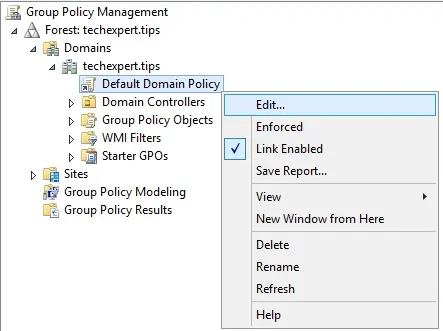
समूह नीति संपादक स्क्रीन पर, आपको उपयोगकर्ता कॉन्फ़िगरेशन और कंप्यूटर कॉन्फ़िगरेशन में प्रस्तुत किया जाएगा।
हम केवल कंप्यूटर विन्यास बदल देंगे।
हमें किसी भी उपयोगकर्ता कॉन्फ़िगरेशन को बदलने की आवश्यकता नहीं है।
समूह नीति संपादक स्क्रीन पर, कंप्यूटर कॉन्फ़िगरेशन फ़ोल्डर का विस्तार करें और निम्न आइटम का पता लगाएं।
• कंप्यूटर कॉन्फ़िगरेशन> नीतियां> विंडोज सेटिंग्स> सुरक्षा सेटिंग्स> स्थानीय नीतियां> लेखापरीक्षा नीति
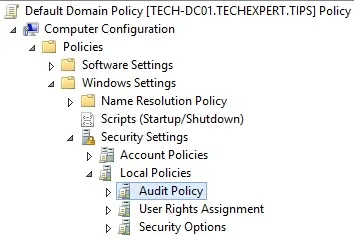
दाईं ओर, उपलब्ध कॉन्फ़िगरेशन विकल्पों की सूची प्रस्तुत की जाएगी।
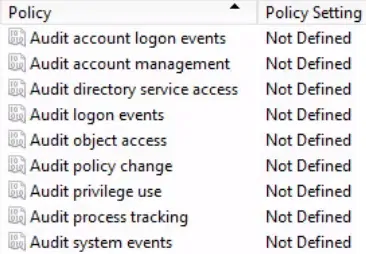
नामित कॉन्फ़िगरेशन आइटम पर डबल क्लिक करें: ऑडिट ऑब्जेक्ट एक्सेस।
निम्न सुरक्षा सेटिंग्स सक्षम करें:
• इन नीति सेटिंग्स को परिभाषित करें
• सफलता
• विफलता
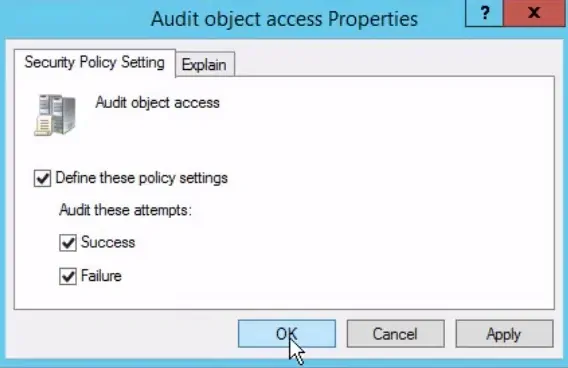
समूह नीति निर्माण को समाप्त करने के लिए आपको समूह नीति संपादक विंडो को बंद करने की आवश्यकता है।
केवल जब आप समूह नीति विंडो बंद करते हैं, तो सिस्टम आपकी कॉन्फ़िगरेशन को सहेज लेगा।
ट्यूटोरियल - ऑब्जेक्ट ऑडिट जीपीओ सक्षम करें
अब, हमें वांछित फ़ाइलों और फ़ोल्डर्स पर ऑब्जेक्ट ऑडिट सुविधा सक्षम करने की आवश्यकता है।
हमारे उदाहरण में, हम TECHEXPERT नामक फ़ोल्डर पर ऑब्जेक्ट ऑडिट को सक्षम करने जा रहे हैं।
सबसे पहले, TECHEXPERT नामक फ़ोल्डर बनाएं।
दूसरा, फ़ोल्डर पर राइट क्लिक करें और गुण विकल्प का चयन करें।
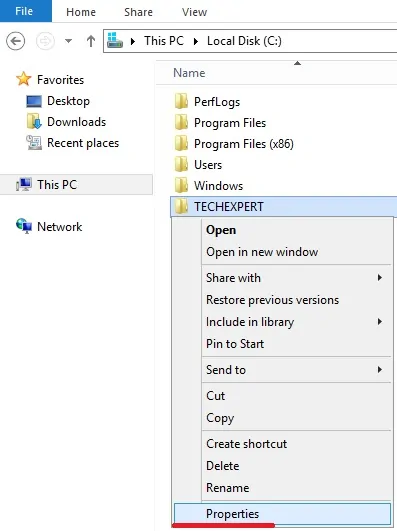
प्रॉपर्टी स्क्रीन पर, सुरक्षा टैब तक पहुंचें और उन्नत बटन पर क्लिक करें।
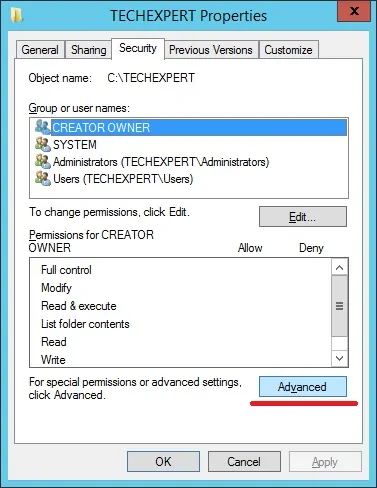
उन्नत सुरक्षा सेटिंग्स स्क्रीन पर, ऑडिटिंग टैब तक पहुंचें और जोड़ें बटन पर क्लिक करें।
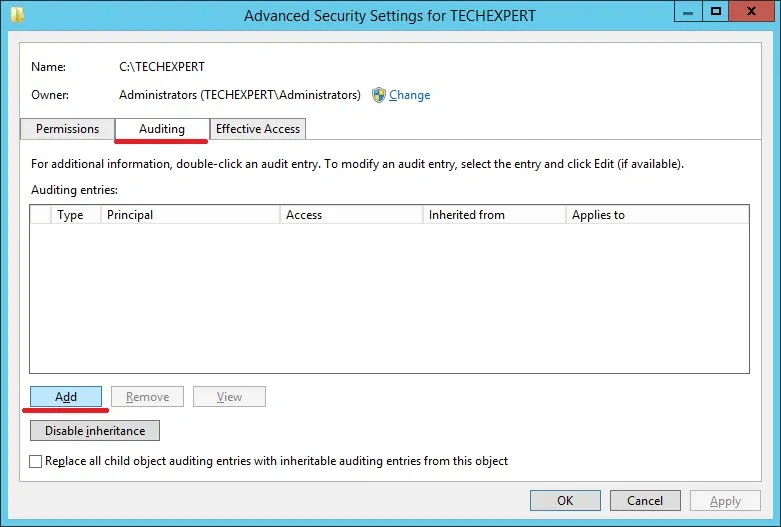
नई स्क्रीन पर, एक प्रिंसिपल विकल्प का चयन करें पर क्लिक करें।
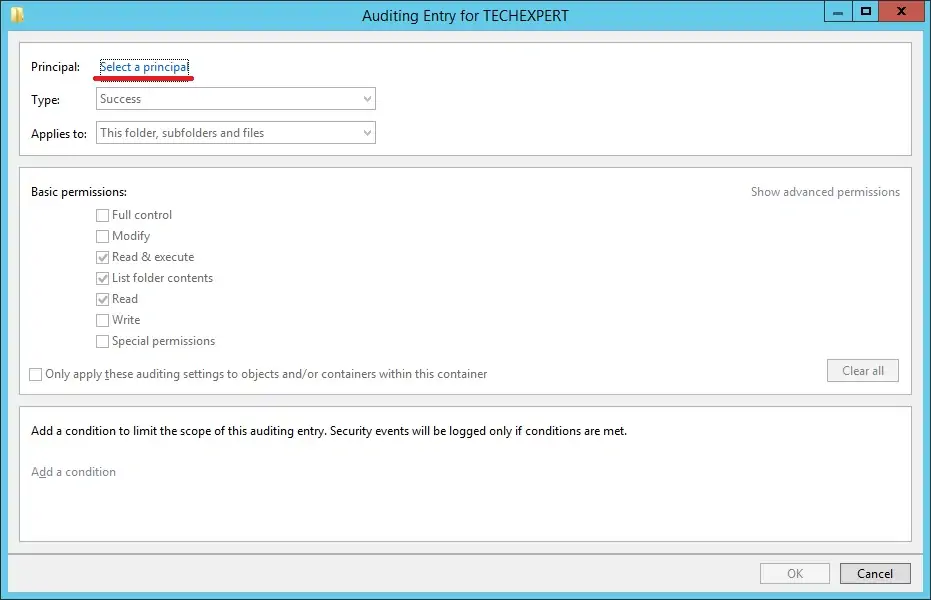
प्रत्येक व्यक्ति नाम का समूह दर्ज करें और ओके बटन पर क्लिक करें।
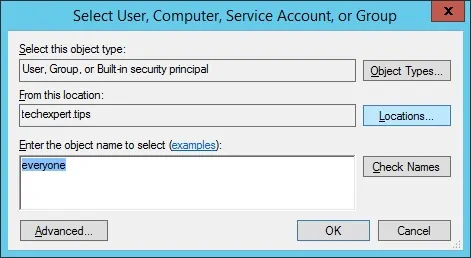
निम्न कॉन्फ़िगरेशन करें:
• टाइप करें - सब
• इस फ़ोल्डर, उपफोल्डर, और फ़ाइलों पर लागू होता है
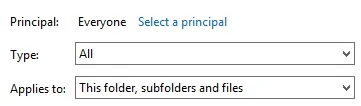
उन्नत अनुमति क्षेत्र पर, उन्नत अनुमतियाँ विकल्प दिखाएँ पर क्लिक करें।
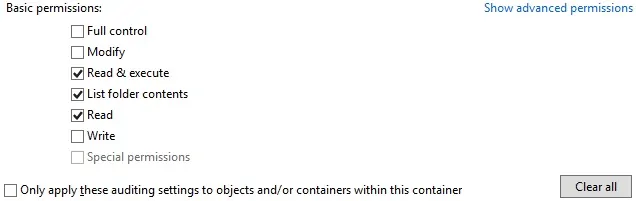
उन्नत अनुमति क्षेत्र पर, केवल निम्न विकल्पों को सक्षम करें:
• सबफ़ोल्डर और फ़ाइलों को हटाएं।
• हटाएं।

विंडोज बंद करने के लिए ओके बटन पर क्लिक करें।
ठीक बटन पर क्लिक करें।
ठीक बटन पर क्लिक करें।
ऑब्जेक्ट ऑडिट समूह नीति को सक्षम करने के लिए कंप्यूटर को रीबूट करें।
हमारे उदाहरण में, हमने ऑब्जेक्ट ऑडिट को TECHEXPERT नामक फ़ोल्डर में सक्षम किया है।
आपने आवश्यक ऑब्जेक्ट ऑडिट कॉन्फ़िगरेशन समाप्त कर लिया है।
ट्यूटोरियल - मेरी फाइल किसने हटा दी?
आपने जीपीओ के निर्माण को समाप्त कर लिया है।
लेकिन, आपको अभी भी यह जानने की जरूरत है कि आपकी फाइलों को किसने हटाया है।
हमारे उदाहरण में, हम आपको यह दिखाने के लिए आवश्यक सभी चरणों को दिखाने जा रहे हैं कि आपकी फ़ाइलों को किसने हटा दिया है।
सबसे पहले, TECHEXPERT फ़ोल्डर के अंदर TEST.TXT नाम की एक टेक्स्ट फ़ाइल बनाएं।

अब, TEST.TXT फ़ाइल को हटाएं।
विंडोज इवेंट व्यूअर एप्लिकेशन खोलें।
इवेंट व्यूअर स्क्रीन पर, विंडोज लॉग का विस्तार करें और सुरक्षा विकल्प का चयन करें।
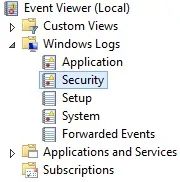
सुरक्षा लॉग पर राइट क्लिक करें और ढूँढें विकल्प का चयन करें।
हटाए गए फ़ाइल का नाम दर्ज करें और ढूँढें बटन पर क्लिक करें।

हटाए गए फ़ाइल के विवरण के साथ आपको एक ईवेंट व्यूअर आईडी 4663 मिलेगा।
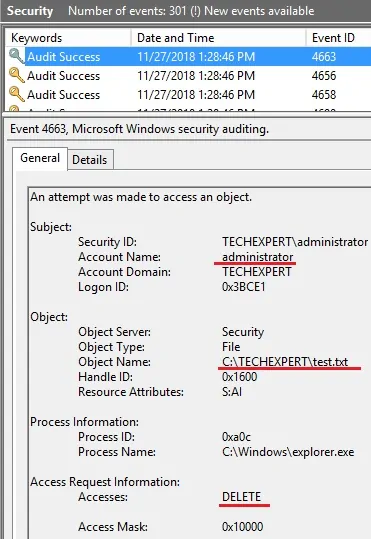
हमारे उदाहरण में, हमने पाया है कि TEST.TXT फ़ाइल को व्यवस्थापक द्वारा हटा दिया गया था।
